
Die Möglichkeit zur Anpassung ermöglicht es einem, mehr zu erkunden. Windows bietet seinen Benutzern das größte Maß an Anpassungsmöglichkeiten, und wir sind alle sehr dankbar. Haben Sie jemals darüber nachgedacht, Ihren STRG + ALT + ENTF-Bildschirm anzupassen? Natürlich haben Sie das, sonst würden Sie diesen Artikel jetzt nicht lesen. Nun, wir haben gute Neuigkeiten für Sie! Sie haben die Möglichkeit, den Bildschirm mit den Sicherheitsoptionen anzupassen. Sie können nur die gewünschten Optionen behalten und alle nicht benötigten löschen.
STRG+ALT+ENTFDie Bildschirmanpassung kann über den lokalen Gruppenrichtlinien-Editor oder Registrierungseditor erfolgen. Sie können die Methode Ihrer Wahl wählen, beide haben den gleichen Effekt. Also, worauf warten Sie noch? Lassen Sie uns in den Artikel eintauchen! Ich hoffe, es gefällt euch!
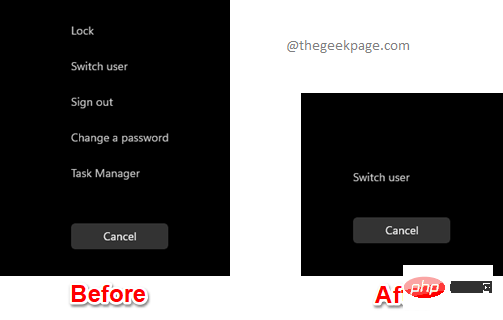
Schritt 1: Klicken Sie in der Taskleiste auf das Symbol „Suchen“.
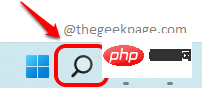
Schritt 2: Geben Sie gpedit in die Suchleiste ein und klicken Sie im Abschnitt „Beste Übereinstimmung“ auf den Eintrag „Gruppenrichtlinie bearbeiten“.
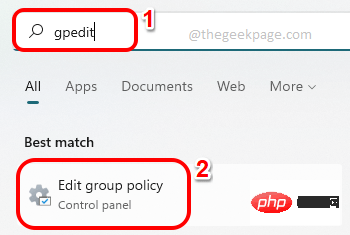
Schritt 3: Navigierenim Fenster Lokaler Gruppenrichtlinien-Editor zum folgenden Speicherort. Sie können jeden Ordner erweitern , indem Sie darauf doppelklicken.
用户配置 --> 管理模板 --> 系统 --> Ctrl+Alt+Del 选项
Strg+Alt+Entf Optionen befinden, stellen Sie sicher, dass Sie ihn auswählen , indem Sie darauf klicken.
Jetzt können Sie auf derrechten Seite des Fensters alle vier Sicherheitsoptionen sehen, die auf dem Bildschirm STRG + ALT + ENTF angezeigt werden. Doppelklicken die Einstellungen, die Sie löschen möchten.
Im Beispiel unten habe ich zuerst die SicherheitsoptionSperren vom Bildschirm STRG+ALT+ENTFentfernt. Also habe ich auf die Einstellung „Gesperrten Computer entfernen“ doppelgeklickt, um die Konfiguration zu bearbeiten.
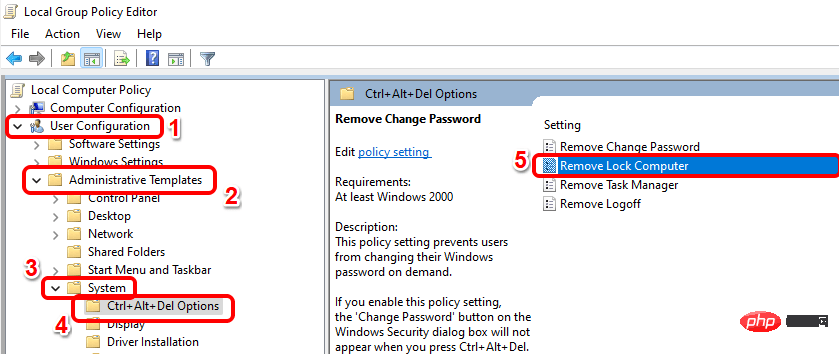
Schritt 4: Wählen Sie im Fenster Gesperrte Computer entfernen das Optionsfeld für die Option Aktiviert aus. Klicken Sie auf die Schaltfläche Übernehmen und dann auf die Schaltfläche OK.
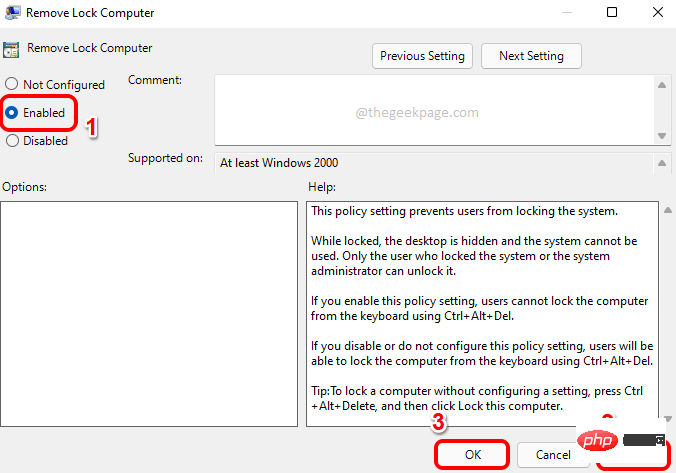
STRG + ALT + ENTF entfernen, wie unten gezeigt.
Schritt 1
: Drücken Sie gleichzeitig die TastenSTRG+R und geben Sie regedit ein. Wenn Sie fertig sind, drücken Sie die Enter-Taste. 🔜
计算机\HKEY_CURRENT_USER\Software\Microsoft\Windows\CurrentVersion\Policies
Dateien, klicken Sie auf die Option Neu
und dann auf die OptionSchlüssel. Schritt 3:
Klicken Sie auf den neu erstellten Schlüssel und drücken Sie die Taste 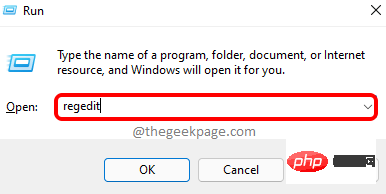 F2
F2
System.
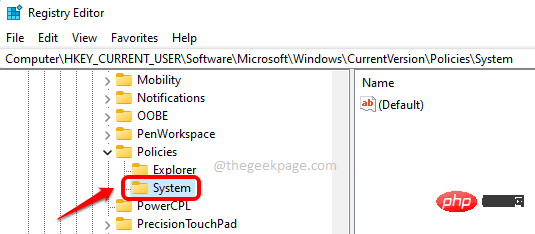
Jetzt sehen wir uns an, wie Sie den erforderlichen DWORD-Wert erstellen, um die Sicherheitsoption STRG + ALT + ENTF vom Bildschirm zu entfernen, indem Sie die folgenden Schritte ausführen.
Wir müssen einen neuen DWORD-Wert hinzufügen, um die Sicherheitsoption Sperren vom Bildschirm STRG + ALT + ENTF zu entfernen. Befolgen Sie dazu die folgenden Schritte.
Schritt 1: Stellen Sie sicher, dass Systemschlüssel ausgewählt ist, indem Sie darauf klicken. Jetzt im rechten Bereich Rechtsklick auf eine leere Stelle, klicken Sie auf die Option Neu und dann auf DWORD (32-Bit)-Wert.
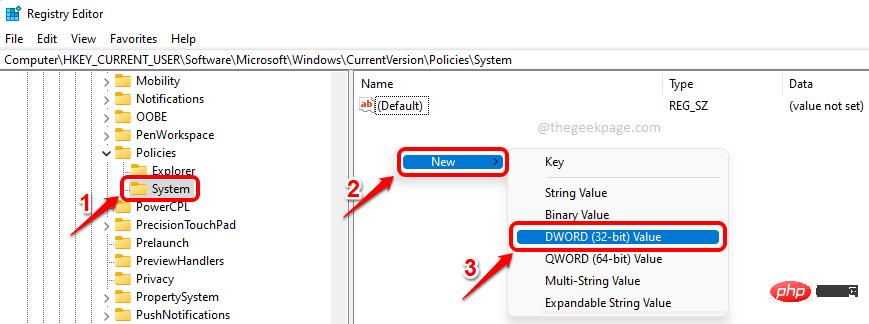
Schritt 2: Um die Option Lock vom Bildschirm STRG + ALT + ENTF zu entfernen, benennen Sie den neu erstellten DWORD-Wert als DisableLockWorkstation.
Doppelklicken Sie darauf, um seine Eigenschaften zu bearbeiten. Setzen Sie den Wert im Feld „Numerische Daten“ auf 1. Klicken Sie auf die Schaltfläche OK, wenn Sie fertig sind.
Das ist es. Änderungen sollten sofort erfolgen. Sie können die Tasten 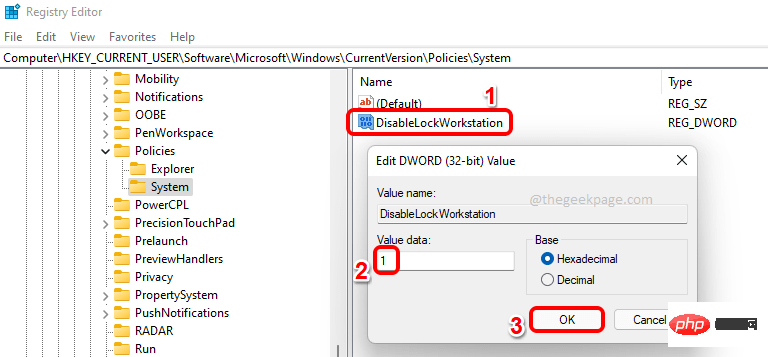 STRG + ALT + ENTF
STRG + ALT + ENTF
Sperren jetzt verschwindet. Wenn Sie diese Änderung rückgängig machen möchten, können Sie den Wert von
DisableLockWorkstationin Schritt 2 auf 0 (Null) setzen oder einfach den DWORD-Wert DisableLockWorkstation vollständig entfernen. 2.2 Entfernen der Sicherheitsoptionen „Task-Manager“
Jetzt erfahren Sie, wie Sie die Sicherheitsoptionen „Task-Manager“ vom BildschirmDazu müssen wir auch einen neuen DWORD-Wert erstellen. Schritt : Klicken Sie erneut
mit der rechten Maustasteauf den leeren Bereich rechts neben der Systemtaste . Klicken Sie auf die Option „Neu“ und dann auf die Option „DWORD-Wert (32-Bit)“. Schritt : Klicken Sie auf den neu erstellten DWORD-Wert und drücken Sie die Taste F2
, um ihn in 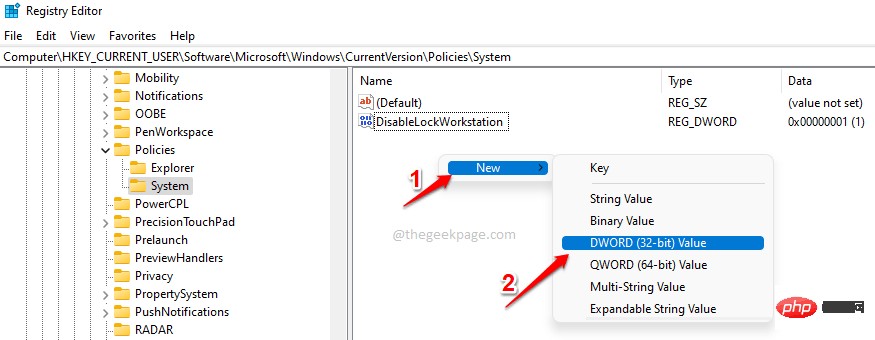 DisableTaskMgr umzubenennen.
DisableTaskMgr umzubenennen.
Wertdaten auf 1 und klicken Sie auf die Schaltfläche OK . Das ist es. Sie können überprüfen, ob Ihre Änderungen wirksam wurden. Wenn Sie diese Einstellung wiederherstellen möchten, setzen Sie in Schritt 2 den Wert im Feld
Wertdaten auf 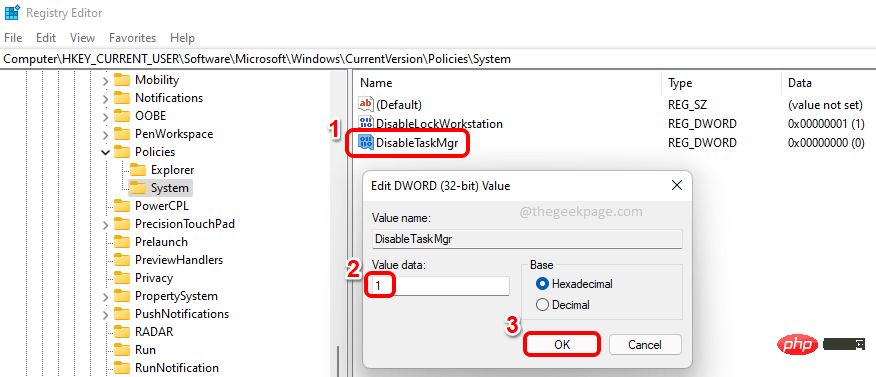 0 (Null)
0 (Null)
1
. Oder Sie können den SchlüsselDisableTaskMgr entfernen. 2.3 Sicherheitsoption „Passwort ändern“ entfernen Schritt 1: Beginnen wir erneut mit der Erstellung eines neuen DWORD-Werts. Klicken Sie mit der rechten Maustaste auf das Leerzeichen der
Neu, dann klicken Sie auf DWORD-Wert (32-Bit). Schritt : Klicken Sie auf den neu erstellten
DWORD-Wert, drücken Sie die TasteF2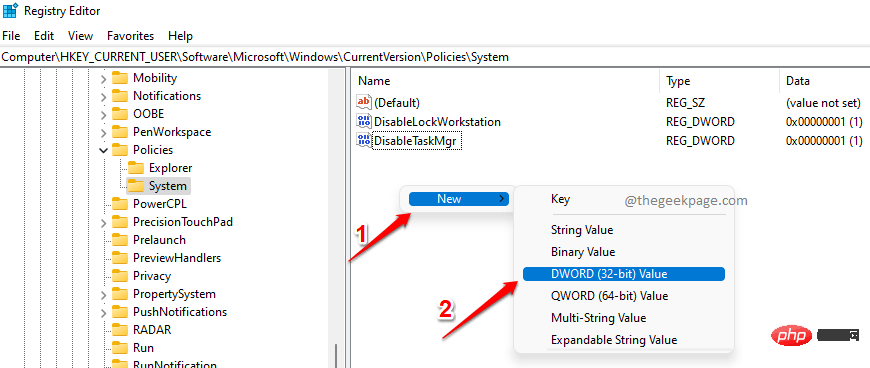 und nennen Sie ihn
und nennen Sie ihn
darauf, um seine Eigenschaften zu öffnen und setzen Sie den Wert im Feld Wertdaten auf 1. Klicken Sie auf die Schaltfläche OK. Das ist es. Die Option Passwort ändern sollte jetzt von Ihrem STRG + ALT + ENTF-Bildschirm verschwinden. Wenn Sie es wiederherstellen möchten, können Sie den Wert im vorherigen Schritt auf 0 (Null)
setzen oder den DWORD-Wert 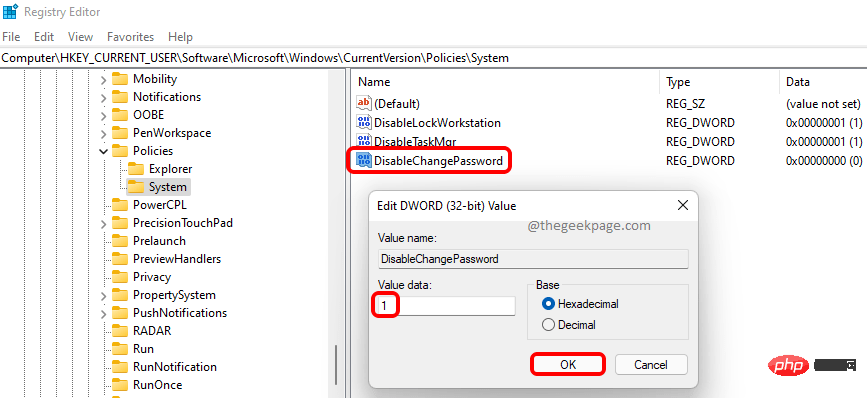
löschen. 2.4 Sicherheitsoption „Beenden“ entfernen Um die Sicherheitsoption Beenden vom Bildschirm STRG + ALT + ENTF zu entfernen, müssen Sie den Wert im Ordner Explorer deaktivieren, nicht im Systemordner. Bitte befolgen Sie die folgenden Schritte.
Schritt 1: Kopieren Sie zunächst den folgenden Ort , fügen Sie ihn in die Navigationsleiste ein und drücken Sie die Eingabetaste.
HKEY_CURRENT_USER\Software\Microsoft\Windows\CurrentVersion\Policies\Explorer
接下来,右键单击Explorer文件夹,单击New,然后单击DWORD (32-bit) Value。
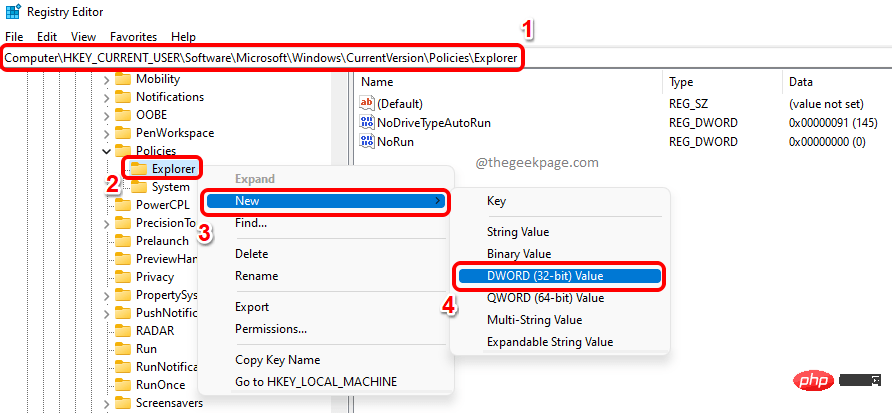
第 2 步:单击资源管理器文件夹并确保新创建的 DWORD 位于资源管理器文件夹本身下。
将新创建的 DWORD 值命名为NoLogoff 并双击它以编辑其属性。在数值数据字段中,输入1,然后单击确定按钮。
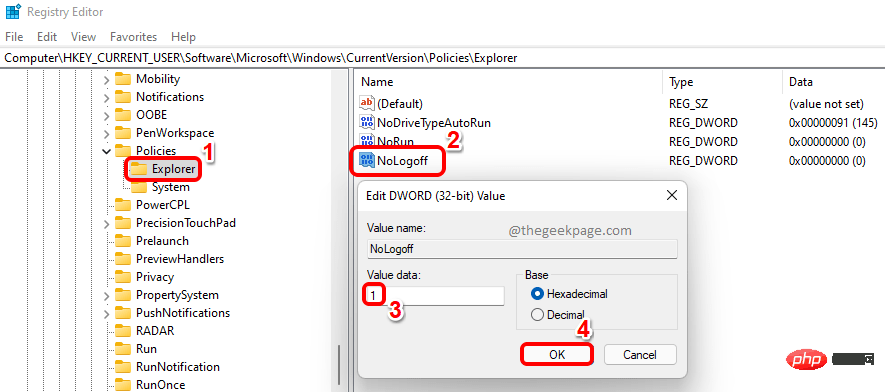
退出选项现在应该从CTRL + ALT + DEL屏幕中删除。要恢复此更改,请删除NoLogOff DWORD值或将值数据字段中的值设置为0(零) 。
Das obige ist der detaillierte Inhalt vonSo fügen Sie Sicherheitsoptionen zum Bildschirm STRG+ALT+ENTF hinzu bzw. entfernen sie. Für weitere Informationen folgen Sie bitte anderen verwandten Artikeln auf der PHP chinesischen Website!
 Audiokomprimierung
Audiokomprimierung
 Inländische Plattform für digitale Währungen
Inländische Plattform für digitale Währungen
 Isolationsstufe für MySQL-Transaktionen
Isolationsstufe für MySQL-Transaktionen
 Welche sind die am häufigsten verwendeten Drittanbieter-Bibliotheken in PHP?
Welche sind die am häufigsten verwendeten Drittanbieter-Bibliotheken in PHP?
 Die Rolle von Serverlet in Java
Die Rolle von Serverlet in Java
 Komplementalgorithmus für negative Zahlen
Komplementalgorithmus für negative Zahlen
 So lösen Sie das Problem, dass JS-Code nach der Formatierung nicht ausgeführt werden kann
So lösen Sie das Problem, dass JS-Code nach der Formatierung nicht ausgeführt werden kann
 Was lohnt sich mehr zu lernen, C-Sprache oder Python?
Was lohnt sich mehr zu lernen, C-Sprache oder Python?




